1、第一步,使用Boot Camp对磁盘进行分区。
2、在finder工具栏中选择“前往”,然后点按“实用工具”。
3、选择“实用程序”选项下的“BootCamp助理”,并按照提示执行Boot Camp程序。
4、执行BootCamp程序时,第一个弹出的窗口就是介绍这项成果。我们只需要点击下一步。接下来弹出的对话框要求我们将磁盘分区为MS windows操作系统,我们可以选择“使用32G”选项进行分区。
5、也可以选择等分。
6、分区完成后,会切换到“开始安装windows”界面。这时,我们需要插入系统光盘,点击开始安装。然后系统会重启。
7、第二步,在系统上安装windows操作系统。相信大家都会知道这一点,然后就出现了windows界面。
8、步骤3,windows安装驱动程序
9、当提示安装驱动时,我们不能选择安装集成驱动,而是要将苹果电脑的系统光盘插入光驱,系统会自动安装BootCamp驱动。
10、接下来,双击光盘中的Setup.exe程序并打开它。出现提示时,单击下一步,直到安装完成。
11、最后一步,选中复选框以完成安装。
更多推荐
macbookpro双系统安装教程(macbook pro 双系统)



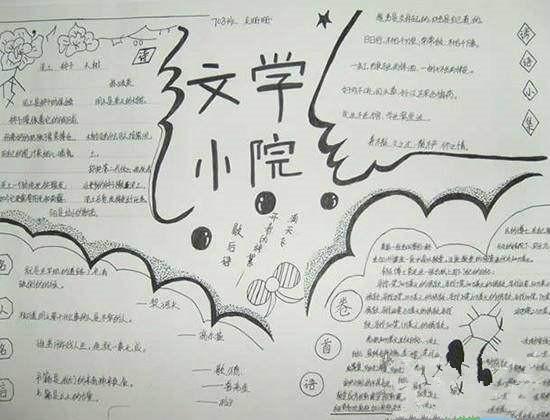
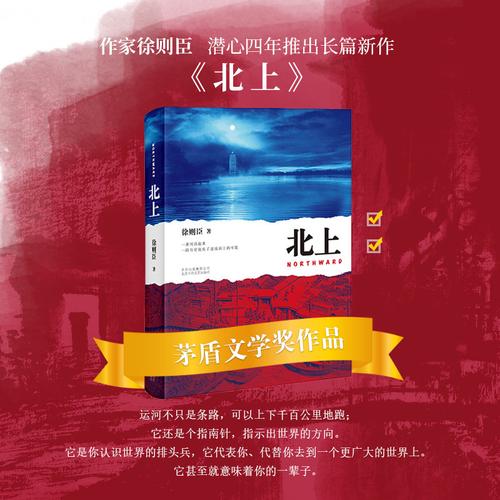

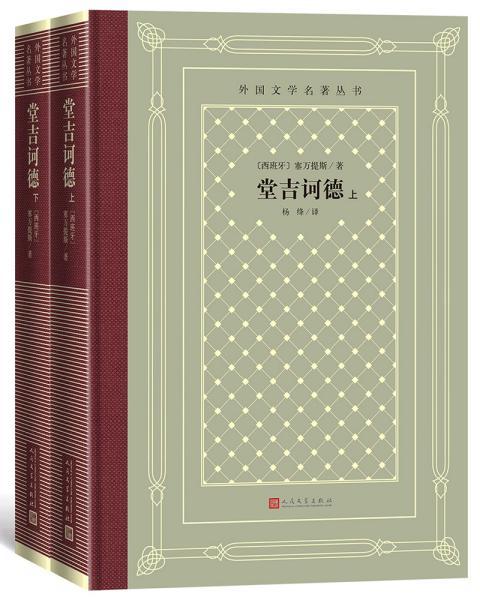
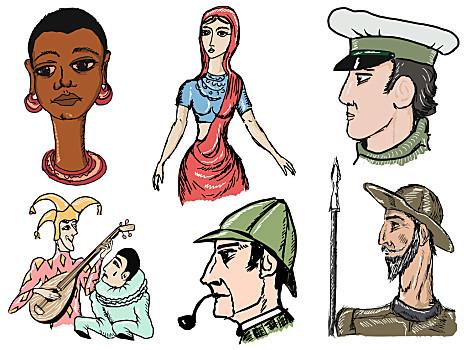
发布评论